

Escrito por Nathan E. Malpass, Última actualización: 12 de febrero de 2024
En nuestro acelerado mundo digital, realizar un seguimiento de información e ideas importantes se ha vuelto más fácil que nunca gracias a la conveniencia de las aplicaciones para tomar notas de los teléfonos inteligentes. Samsung Notes, con su gran cantidad de funciones y su interfaz fácil de usar, se ha convertido en la opción preferida para muchos. Sin embargo, ¿qué sucede cuando esas preciosas notas desaparecen repentinamente sin dejar rastro y no has hecho una copia de seguridad de ellas?
No temas, porque en esta guía completa profundizaremos en las complejidades de cómo recuperar Samsung Notes sin respaldo. Ya sea que haya eliminado accidentalmente una nota crucial, haya experimentado un problema de software o haya perdido datos debido a un mal funcionamiento del dispositivo, lo tenemos cubierto. Con nuestros métodos paso a paso y consejos de expertos, estará bien equipado para rescatar sus valiosas notas y asegurarse de que nunca más se pierdan.
Parte #1: Cómo recuperar Samsung Notes sin respaldoParte #2: La mejor herramienta sobre cómo recuperar Samsung Notes sin respaldo: FoneDog Android Data RecoveryConclusión
Uno de los primeros lugares para comprobar si has perdido Samsung Notes sin una copia de seguridad es la carpeta Papelera dentro de la aplicación Samsung Notes. Esta función actúa como una red de seguridad, almacenando temporalmente las notas eliminadas antes de que se eliminen permanentemente. Siga estos pasos para recuperar sus notas usando este método:
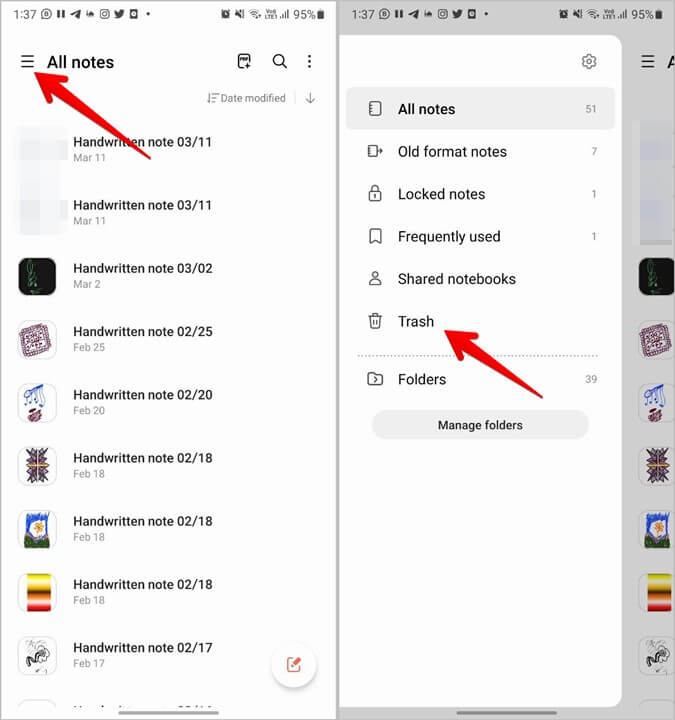
Es importante tener en cuenta que la carpeta Papelera de Samsung Notes puede retener notas eliminadas por un tiempo limitado, por lo que es recomendable actuar con prontitud si eliminaste accidentalmente algo importante. Si no puede encontrar su nota en la carpeta Papelera o si la carpeta Papelera se ha vaciado, no se preocupe; Tenemos más métodos para explorar en las siguientes secciones para ayudarlo a recuperar sus valiosas Samsung Notes.
Samsung Cloud es un recurso valioso para los usuarios que buscan salvaguardar sus datos y recuperar información perdida. Si perdió Samsung Notes sin una copia de seguridad, puede consultar Samsung Cloud para tener la oportunidad de recuperar sus notas. Siga estos pasos sobre cómo recuperar Samsung Notes sin respaldo usando Samsung Cloud:
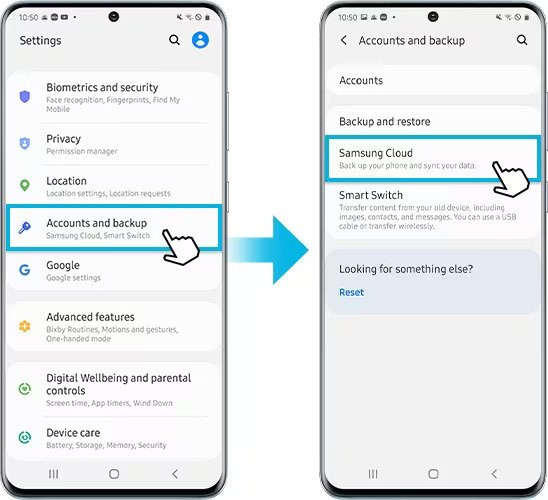
Es un método confiable usando Samsung Cloud para recuperar datos de Samsung como fotos, mensajes y notas, especialmente si tiene habilitada la función de copia de seguridad automática en su dispositivo. Es esencial asegurarse de tener una conexión a Internet activa durante el proceso de recuperación, ya que Samsung Cloud depende del almacenamiento y recuperación de datos en línea.
Si no tienes una copia de seguridad de tus notas en Nube de Samsung, o si este método no produce los resultados deseados, no se preocupe: existen técnicas adicionales para explorar para la recuperación de Samsung Note.
Cuando se trata de recuperar Samsung Notes sin respaldo, Recuperación de datos de Android FoneDog destaca como una solución potente y fácil de usar. Este software de terceros está diseñado para ayudarlo a recuperar datos perdidos o eliminados de su dispositivo Samsung, incluido Samsung Notes, incluso si no tiene una copia de seguridad.
Android de Recuperación de Datos
Recuperar mensajes eliminados, fotos, contactos, videos, WhatsApp y así sucesivamente.
Encuentra rápidamente datos perdidos y eliminados en Android con o sin root.
Compatible con dispositivos 6000 + Android.
Descargar gratis
Descargar gratis

A continuación, exploraremos los beneficios de usar FoneDog Android Data Recovery compatible con iPhone 15 y brindaremos instrucciones paso a paso sobre cómo recuperar Samsung Notes sin respaldo usándolo

FoneDog Android Data Recovery simplifica el proceso de recuperación de Samsung Notes sin respaldo, ofreciendo una solución confiable y eficiente para la recuperación de datos. Ya sea que haya eliminado notas accidentalmente o haya sufrido una pérdida de datos por otros motivos, esto mejor software de recuperación de datos de Android puede ayudarle a recuperar su información importante.
La gente también Leer¿Cómo recuperar mensajes de texto eliminados en Samsung S22 Ultra?Recuperar mensajes de voz eliminados en Samsung: su guía definitiva
Perder valiosos Samsung Notes puede ser una experiencia angustiosa, pero no es el final del camino. En esta guía completa, hemos explorado múltiples métodos sobre cómo recuperar Samsung Notes sin respaldo y la mejor herramienta para recuperar Samsung Notes sin respaldo.
En la era digital, donde nuestras vidas están cada vez más entrelazadas con la tecnología, la pérdida de datos importantes puede ser perjudicial. Sin embargo, con las herramientas y métodos adecuados, puede minimizar el impacto de la pérdida de datos y asegurarse de que sus valiosas Samsung Notes nunca se pierdan realmente. Recuerde hacer una copia de seguridad de sus datos con regularidad y explorar las opciones de recuperación disponibles cuando surja la necesidad.
Comentario
Comentario
Android de Recuperación de Datos
Restaurar archivos borrados de un teléfono Android o tablet a.
descarga gratuita descarga gratuitaHistorias de personas
/
InteresanteOPACO
/
SIMPLEDificil
Gracias. Aquí tienes tu elección:
Excellent
Comentarios: 4.6 / 5 (Basado en: 75 El número de comentarios)